在Visual Studio2019中使用C#语言连接Sql Server数据库
1、首先在visual studio里面创建好自己的表
服务资源管理器-->连接数据库:
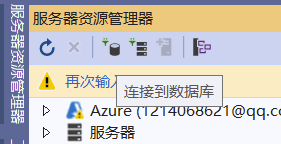
然后选择sql server数据库文件,并自定义数据库名称,显示不存在点击创建即可;
2、创建自己的程序对应的字段的表
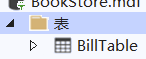
3、连接数据库操作
1、引入连接数据库需要使用的using关键字

2、编写Connection代码语句

这里面需要写连接字符串,它在这里获取:
右键数据库名称,选择属性:
在右下角可以看到这样的一行数据:

将内容复制到上面的双引号里面去:

using System;
using System.Collections.Generic;
using System.ComponentModel;
using System.Data;
using System.Drawing;
using System.Linq;
using System.Text;
using System.Threading.Tasks;
using System.Windows.Forms;
using System.Data.SqlClient;
namespace BookStore
{
public partial class Books : Form
{
public Books()
{
InitializeComponent();
}
private void label1_Click(object sender, EventArgs e)
{
}
private void label6_Click(object sender, EventArgs e)
{
}
private void label8_Click(object sender, EventArgs e)
{
}
SqlConnection conn = new SqlConnection(@"Data Source=(LocalDB)\MSSQLLocalDB;AttachDbFilename=D:\12140\Documents\BookStore.mdf;Integrated Security=True;Connect Timeout=30");
private void BSave_Click(object sender, EventArgs e)
{
}
}
}
其他的增删改查语句自己写就行了。


